
Ovaj softver će održavati i pokretati upravljačke programe, čime će se zaštititi od uobičajenih računalnih pogrešaka i kvara hardvera. Provjerite sve svoje upravljačke programe u 3 jednostavna koraka:
- Preuzmite DriverFix (ovjerena datoteka za preuzimanje).
- Klik Započni skeniranje pronaći sve problematične upravljačke programe.
- Klik Ažuriranje upravljačkih programa kako biste dobili nove verzije i izbjegli kvarove u sustavu.
- DriverFix je preuzeo 0 čitatelji ovog mjeseca.
Xbox One moćna je igraća konzola i jedna od stvari zbog koje je mnogima postala prolazna konzola je sposobnost da emitirali igre na Twitchu, Mixer i druge platforme. Ipak, teško da je besprijekoran.
Puna pogreška glasi Ova igra ne dopušta emitiranje i pojavljuje se kada korisnik pokuša emitirati bilo koju igru pomoću svoje Xbox konzole. Razlog ove pogreške mogu biti mnogi, uključujući privremeni kvar na konzoli ili u igri, oštećenje datoteka itd.
Riješite problem emitiranja slijedeći donje upute.
Zašto ova igra ne dopušta emitiranje?
1. Promijenite igru
- Ako i dalje igrate problematičan naslov, jednostavno izađite i otvorite novu drugu igru.

- Zatim izađite iz nove igre i ponovo učitajte problematičnu igru. Pogreška bi se trebala automatski riješiti ako se radi o privremenoj grešci.
- Također možete zaustaviti i ponovo pokrenuti streaming. Jednostavno izađite iz aplikacije za streaming i ponovo je pokrenite za emitiranje. Ponovno pokretanje aplikacije za strujanje riješilo je pogrešku i za mnoge.
Opširno smo pisali o problemima s Twitch streamingom na Xbox One. Pogledajte ove upute za više informacija.
2. Izradite novu oznaku igrača
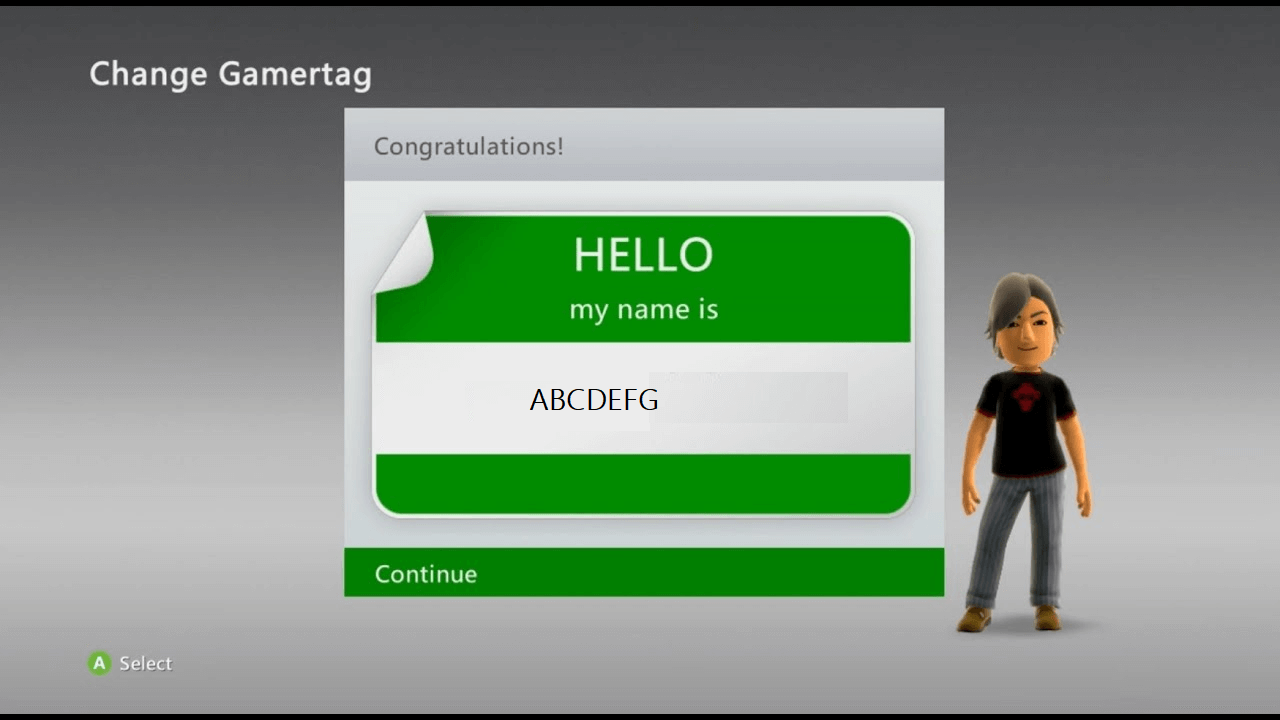
- Koliko god čudno zvučalo, korisnici su izvijestili da im je promjena gamerske oznake pomogla u rješavanju pogreške. Dakle, pokušajte stvoriti novu gamersku oznaku, a zatim se s njom prijavite na svoj Xbox. Evo kako to učiniti.
- Prvo stvorite novi Microsoftov račun. Nakon što je spremno, nastavite s donjim koracima.
- Kliknite traku u gornjem lijevom kutu početnog zaslona ili na Profil slika.
- Pokazat će vam sve profile koji se nalaze na konzoli. Odaberite “Dodaj novi"opcija.
- Sada morate unijeti pojedinosti o Microsoftovom računu koje ste gore stvorili ili možete stvoriti novi Microsoftov račun klikom na “dobiti novu e-poštu ”.
- Nakon postavljanja računa, mogli biste emitirati igru bez ikakve pogreške.
3. Resetirajte Xbox Console
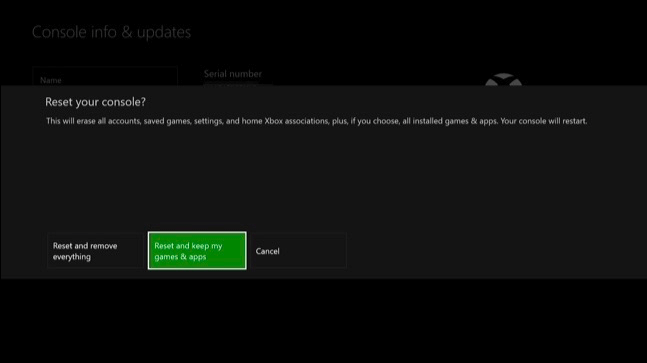
- Kao krajnje sredstvo, možete pokušati resetirati Xbox Console da biste riješili probleme s konzolom. Evo kako to učiniti.
- pritisni Xbox gumb za otvaranje Vodiča.
- Ići Sustav> Postavke.
- Odaberi Sustav i onda Informacije o konzoli.
- Odaberi "Resetiraj konzolu ”.
- Ovdje su dvije mogućnosti navedene u nastavku.
Resetiranje i uklanjanje svega: Ova opcija uklanja sve podatke i datoteke igre s vašeg Xboxa i vraća Konzolu na tvornički zadane vrijednosti.
Resetiraj i zadrži moje igre i aplikacije: Ova opcija resetira samo postavke i OS. Iako će izbrisati sve oštećene podatke, sve vaše igre i medijske datoteke neće se izbrisati. - Dakle, odaberite "Vrati na zadano i zadrži moje igre i aplikacije" opcija i pričekajte ponovno pokretanje konzole.
POVEZANE PRIČE KOJE SE VAM MOGU SVIĐATI:
- Roblox neće raditi na Google Chromeu? Evo kako to popraviti
- Ispravite probleme sa Youtube.com/activate aktivirati probleme s unosom koda na Xbox One [Jednostavni koraci]
- Popularnost Mixera među igračima uvelike raste zahvaljujući korisničkom pristupu


